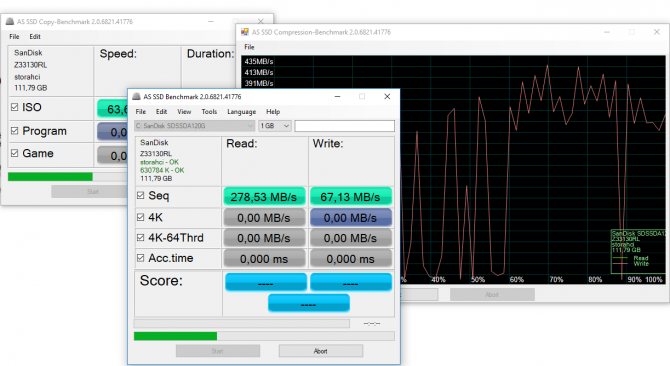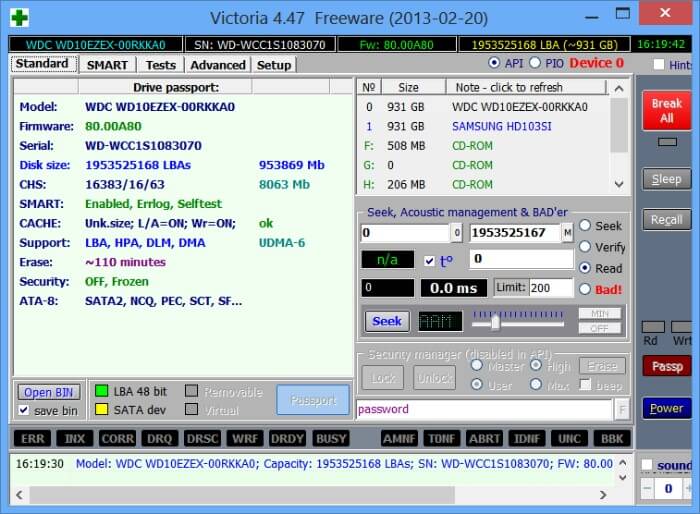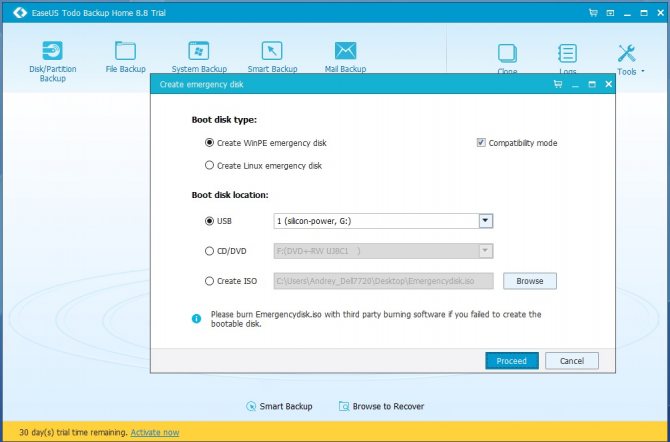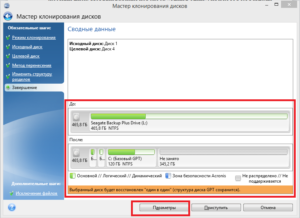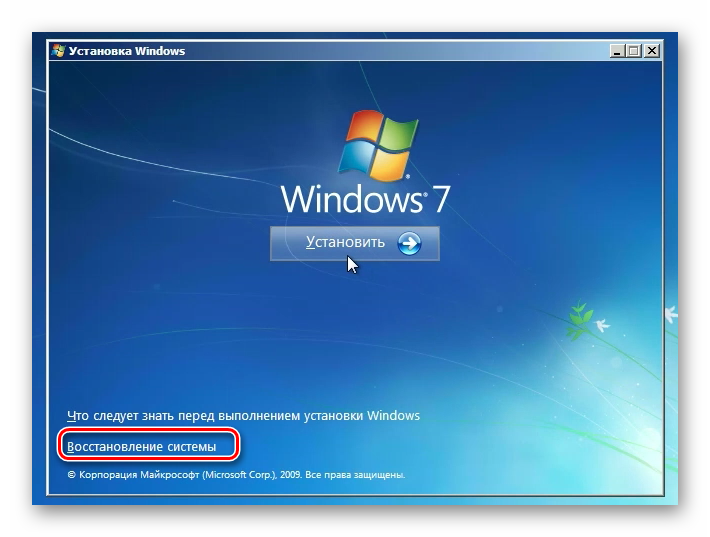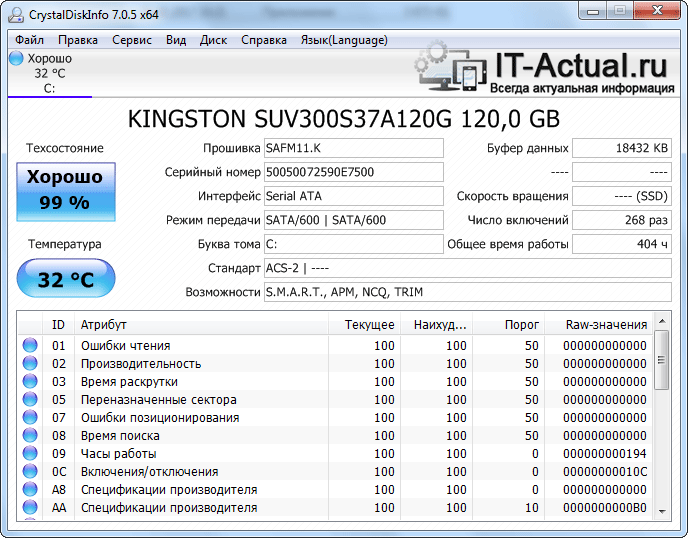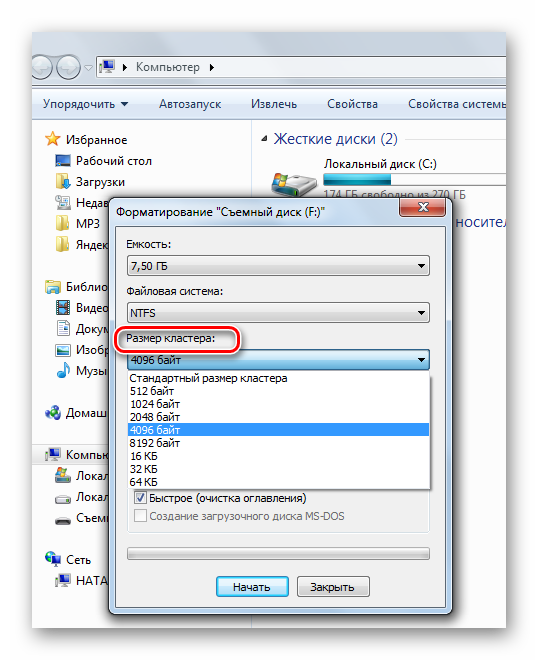Топ-15 программ проверки ssd диска: здоровье, производительность и возможные ошибки
Содержание:
- Проверка сторонними программами
- Как и чем проверить SSD диск на ошибки
- Solid-State Drives
- HDDScan
- Windows? OEM? HDDLife®!
- Основные возможности программы SSDLife
- Отличительные черты утилиты
- Отличительные черты софта
- Подробнее — для желающих разобраться или технических специалистов.
- Предполагаемый срок службы (lifetime)
- ACDSee Pro 5.2.157 RePack [2012, Графический редактор]
- WD Data Lifeguard Diagnostic
- Why is it impossible to calculate the date at once?
- More details for those willing to sort it out or for technical specialists.
- Estimated lifetime
- Tune Your Hard Drive Performance
- Forewarned Is Forearmed
- Проверка программами от производителей
- Основные инструменты
Проверка сторонними программами
Программы сторонних разработчиков поддерживают SSD разных производителей, часто включают функции, которых нет в утилитах от производителя
Важно, чтобы они регулярно обновлялись – учились работать с новыми моделями оборудования
AS SSD Benchmark
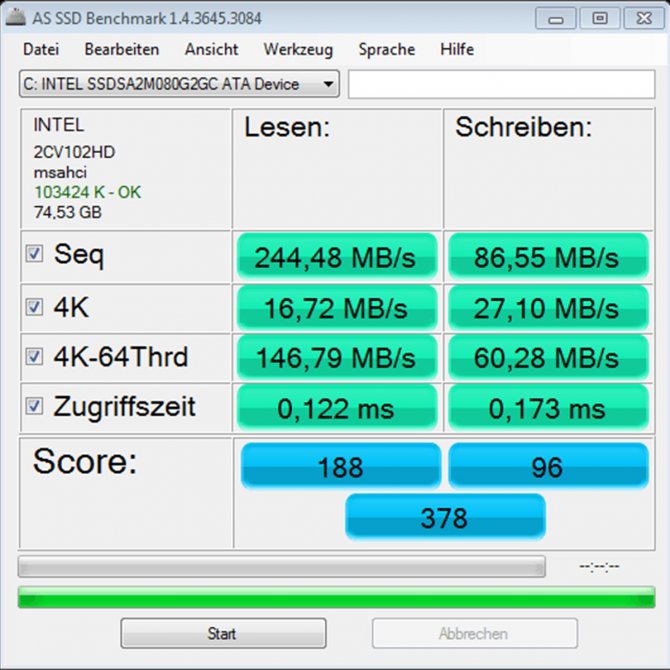
AS SSD Benchmark Win XP/ Vista/7/8/10 32/64 bit.
Утилита тестирования скорости чтения, записи, копирования и сжатия. Запускается без установки, из распакованного архива.
Бесплатная.
Разработчик: Alex Intelligent Software.
Crystal Disk Info (Standard Edition)
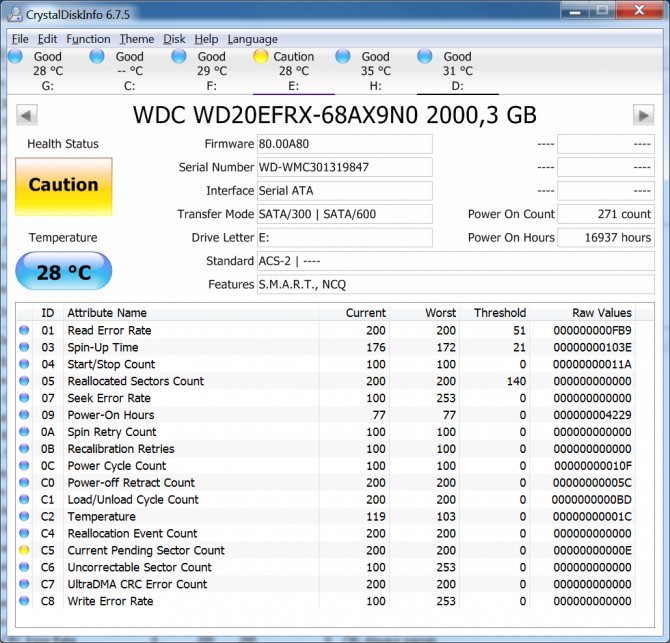
Crystal Disk Info (Standard Edition) Win XP/Vista/7/8/8.1/10, Win Server 2003/2008/2012/2016 32/64 bit.
Программа мониторинга состояния с возможностью настройки. Выдает предупреждения в случае неполадок. Подходит для HDD и SSD.
Бесплатная (донаты автору).
Разработчик: hiyohiyo (Noriyuki Miyazaki).
Crystal Disk Mark (CDM)
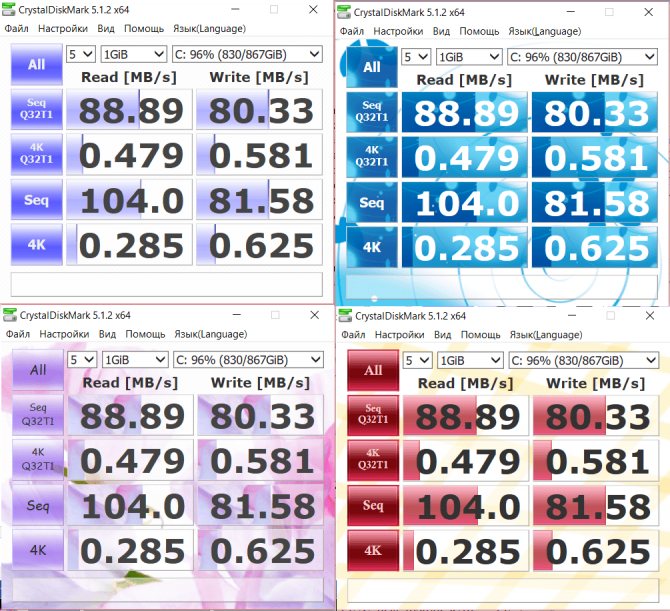
Crystal Disk Mark Win XP/Vista/7/8/8.1/10, Win Server 2003/2008/2012/2016 32/64 bit.
Программа для тестирования скорости чтения и записи.
Бесплатная (донаты автору).
Разработчик: hiyohiyo (Noriyuki Miyazaki).
Hard Drive Inspector
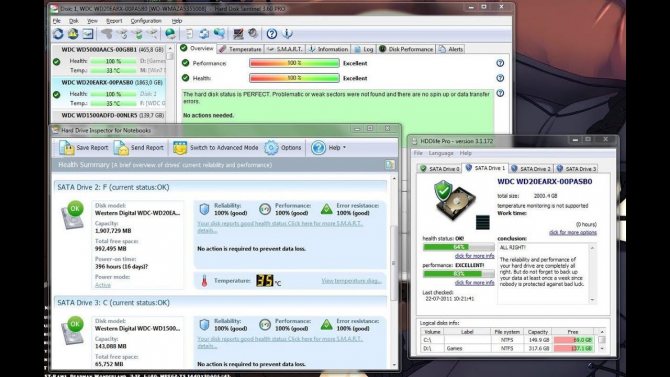
Hard Drive Inspector Win 2000/XP/2003 Server/Vista/7/8/10
Программа мониторинга состояния и настройки. Разрабатывалась для HDD, но с твердотельными накопителями работать тоже умеет. Только настройки для них недоступны. Есть отдельная SSD-версия, поставляемая с ними в комплекте при продаже.
Версия для ноутбуков аналогична обычной, но учитывает специфику.
Платная (600 руб) / пробная (14 дней).
Разработчик: «Альтрикс ПО».
SSDlife
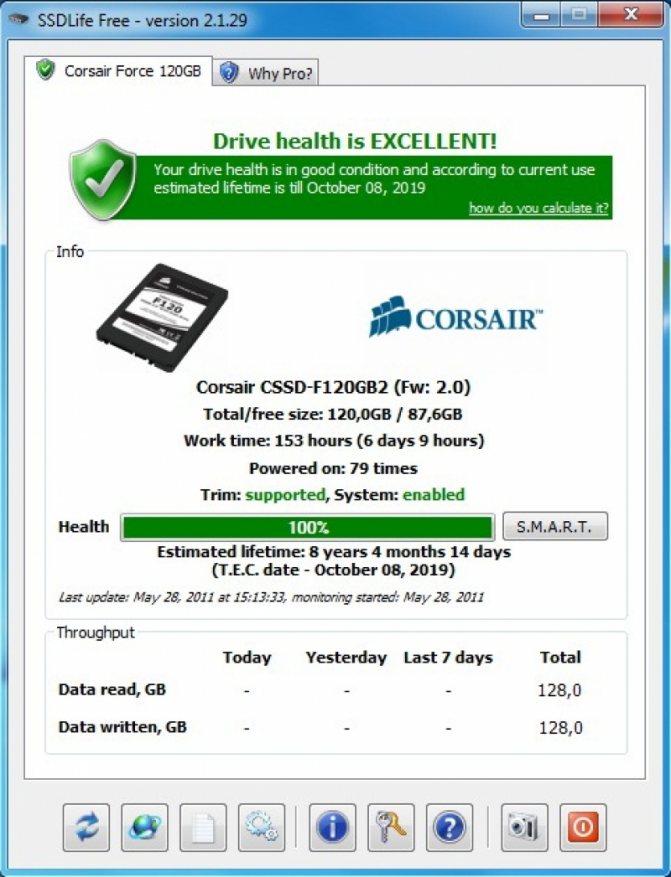
SSDlife Win XP/Vista/7/8/8.1/10
Программа мониторинга состояния. Отображает сведения о накопителе, совместимости, расчетном сроке службы и т.д. Портативная версия запускается без установки.
Платная (290 руб.) / бесплатная (ограниченный функционал)
Разработчик: «BinarySense».
Как и чем проверить SSD диск на ошибки
Для диагностики SSD диска на наличие ошибок мы будем использовать утилиты, в задачу которых входит проверка и определение «здоровья» подключенного ССД накопителя.
При оценке состояния SSD используются как собственноручно разработанные алгоритмы оценки состояния носителя, так и считывание с последующим анализом S.M.A.R.T. данных с контроллера SSD диска.
S.M.A.R.T. – технология, в задачу которой входит контроль многочисленных параметров носителя. На основе этих технических данных производится расчёт текущего состояния, и вероятности отказа в работе (поломки). Появление S.M.A.R.T. ошибок не сулит ничего хорошего.
Solid-State Drives
HDDLife Pro can now read the signs given by SSD disks, allowing you to move your data long before the lifespan of your SSD comes to an end. SSD’s store your data using an entirely different approach compared to traditional hard drives. As a result, they give different signs and warnings about the possibility of a near failure. With flash cells comprising these disks having a limited life cycle, SSD’s allow only a limited number of writes before the drive fails. Even with level wearing and all the extra safety features provided by today’s smart SSD controllers, it’s still a good idea to know what’s going on inside, how much of your drive’s rated lifespan is used, and how much is still available.
HDDScan
HDDScan — приложение для диагностики накопителей информации. С помощью утилиты можно посмотреть состояние SMART-атрибутов, проверить диск на наличие битых секторов и отрегулировать акустический шум. В ПО также доступен инструмент для тестирования записи и чтения SSD и HDD. Программа совместима с системой Windows (32 и 64 бит), язык интерфейса — английский, модель распространения — бесплатная.
После запуска HDDScan откроется главное окно, в котором расположены основные инструменты для проверки носителя информации. Первый доступный раздел — SMART.
Здесь можно посмотреть общую информацию о диске: модель, серийный номер, LBA. Также в разделе расположена таблица, в которой отображается состояние SMART-атрибутов: текущее и худшее значение, пороговое значение. Каждый атрибут помечен кружком разных цветов: зеленый и желтый — хорошее состояние параметра, красный — программа обнаружила неполадки в работе носителя информации. Полученный отчет можно сохранить в отдельном файле или распечатать на принтере.
Следующий инструмент утилиты HDDScan — «Tests». Здесь пользователи могут запустить анализ чтения и записи накопителя информации. Запущенные тесты отображаются в нижней части главного окна программы в строке «Task ID».
«Tools» — в этом разделе находятся инструмента для получения информации о SSD-диске: ID диска, выполнение дополнительных SMART-тестов, мониторинг температуры устройства, регулировка акустического шума, управление мощностью.
Преимущества программы HDDScan:
- простой и удобный интерфейс;
- бесплатная модель распространения;
- не требуется установка приложения;
- просмотр подробной информации о носителе информации;
- тестирование записи и чтения SSD-диска.
Недостатки:
нет русского языка.
Windows? OEM? HDDLife®!
Microsoft Windows, including the new Windows Vista, does not bundle any tools that can access this data. It’s been long ago since hard disk manufacturers offered software with their drives that could warn you of a developing problem; but not anymore.
HDDLlife Pro is a hard drive monitor that gives users warning disk failure. HDDLife reads S.M.A.R.T. data from all of your hard drives and allows you to see clearly the health and resources of your disks.
No need for lengthy surface scans! The trademarked JustNow! technology will detect the health of your drives immediately after you run HDDlife for the very first time.
HDDlife has a highly customizable list of warnings. When your hard drive’s reliability degrades to a certain level, HDDlife will promptly display a warning message. A tool tip near the system clock usually works best, but you can choose among several types of warnings.
Основные возможности программы SSDLife
Прежде всего, стоит отметить, что данный программный продукт выпускается в двух основных вариантах. Первый вариант, о котором мы говорим сейчас, это бесплатная облегченная версия, которая несколько ограничена в функциональном наборе со второй версией. Вторая версия, выполненная в виде релиза PRO, имеет несколько больший функционал и является условно-бесплатной. Однако, не смотря на некоторые ограничения бесплатного релиза, он имеет достаточный набор функциональных возможностей.
Этот релиз позволяет функционировать в так называемом фоном режиме, проверяя состояние жесткого диска. Это может быть все, что угодно. Прежде всего, идет речь о запорченных кластерах и физическом состоянии самой поверхности винчестера. Основываясь на частоте вращения шпинделя, температуре, времени обращения к диску и его отклике, приложение способно довольно точно определять даже срок нормального функционирования жесткого диска. При этом, программа просто выдает время, оставшееся до окончания нормального использования винчестера. При этом проверка может производиться в произвольном режиме с указанием интервалов времени проверки. Это уж будет зависеть только от самого пользователя. Можно задавать любую дискретность, например, каждые да часа.
Не менее интересным является и то, что данный программный продукт использует новейшие технологии сканирования жестких дисков, которые в компьютерном мире получили название S.M.A.R.T., то есть углубленная проверка. И всю эту информацию программа, естественно, способна выдать в качестве результирующих характеристик. Кстати сказать, и сама система диагностики является весьма продвинутой и современной. Понятное дело, что это должно порадовать многих пользователей, равно, как и сам размер установочного дистрибутива, который составляет чуть более 2 МБ. Однако, не смотря на это, возможности приложения находятся на самом высоком уровне.
Если говорить об интерфейсе, то он весьма прост и интуитивно понятен. Основной функционал работает в автоматическом фоновом режиме, избавляя пользователя от непосредственного участия в процессе диагностики. Поддерживается несколько основных языков, включая и русский. Так что, разобраться с этим программным пакетом сможет даже пользователь, весьма далекий от такого типа операций. В общем и целом, утилита довольно интересная и работает, как говорится, на пять с плюсом.
Отличительные черты утилиты
Если приобрести платную лицензию, то функционал программы значительно расширяется, а главное (для многих) — исчезает реклама и постоянно всплывающие блоки с предложением купить какую-нибудь безделушку.
Профессиональная версия обладает не только диагностическими возможностями, но и реанимационными. Последние подразумевают собой запрет записи на битые сектора, а в редких случаях восстановление оных до полной работоспособности. Стоит Pro-версия порядка 2000 рублей, и приобрести её можно на официальном сайте разработчика. Если повезёт, то можно прикупить софт по значительной скиде у какого-нибудь дистрибьютора по акции или вообще получить в придачу к более дорогому продукту.
Отличительные черты софта
Программа для проверки SSD-диска HDDScan поддерживает как современные массивы, так и устаревшие интерфейсы подключения, то есть работает не только с высокоскоростными носителями, но и оборудованием на шлейфах SATA и старыми картами памяти.
В качестве ложки дёгтя здесь выступает индикация процесса выполнения текущих задач, а вернее отсутствие оной как таковой. Линейная диагностика твердотельных носителей никогда не отличалась быстродействием даже на мощных компьютерах, поэтому отсутствие привычной полоски с процентным завершением сбивает столку и настораживает: иной раз кажется, что программа для проверки SSD-дисков просто зависла.
Подробнее — для желающих разобраться или технических специалистов.
Здоровье диска.
Еще со времен жестких дисков (HDD) известна система самодиагностики S.M.A.R.T. (SMART) встроенная во все современные жесткие диски. Она постоянно контролирует разнообразные параметры технического состояния диска и сообщает их в относительных величинах. Как только значения параметров станут ниже критического уровня — считается что диск ненадежен и производитель рекомендует заменить его. Однако на практике бывает что диск продолжает нормально работать, да и сами производители говорят что SMART — это рекомендательный сервис, а не абсолютно точный прогнозист.
В отличе от жестких дисков, в мире SSD всё более определённо. Флеш-память, на основе которой построены SSD диски, имеет точно известный ресурс использования — 10000 перезаписей (упрощенно говоря, точное число зависит от используемого в SSD типа памяти). Все диски содержат в себе микропрограмму, которая следит за равномерным использованием всех ячеек памяти и отслеживает, сколько перезаписей был сделано, каков оставшийся ресурс SSD диска. В итоговом виде именно эти данные и сообщаются микропрограммой диска в одном из параметров S.M.A.R.T. с красноречивым названием SSD Life Left (Осталось жизни SSD) или Media wear out indicator (Показатель износа носителя) — и именно этот параметр в удобном и понятном для пользователя виде отображает программа SSDLife.
Разумеется, у пользователя в первую очередь возникнет вопрос — а что будет когда износ диска достигнет 100%? (здоровье станет равным 0%) Ответ на этот вопрос смотрите в конце этой страницы.
Предполагаемый срок службы (lifetime)
Итак, мы точно знаем технический ресурс SSD диска и можем отслеживать его изменения. Анализируя динамику уменьшения здоровья (увеличения износа) можно путем математических вычислений спрогнозировать дату, когда здоровье уменьшится до 0% (износ будет 100%). Именно это и делает SSD Life.
примечание: кстати, некоторые производители приводят общий объем записанного на диск как один из показателей срока службы диска. Например, Intel на диски X25-M дает гарантию на общий объем записи около 37Тбайт (20Гбайт в день в течении 5 лет — “The drive will have a minimum of 5 years of useful life under typical client workloads with up to 20GB host writes per day”). Однако, почему нельзя ориентироваться на эту информацию для анализа состояния диска — смотрите на этой странице.
ACDSee Pro 5.2.157 RePack [2012, Графический редактор]
Год выпуска: 2012Жанр: Графический редакторРазработчик: ACD Systems International Inc.Сайт разработчика: http://www.acdsee.com/Язык интерфейса: РусскийТип сборки: RePackРазрядность: 32/64-bitОперационная система: Windows XP, Vista, 7Системные требования: Intel Pentium III / AMD Athlon processor or equivalent (Intel Pentium 4 / AMD Athlon XP or equivalent recommended) 512 MB RAM (1 GB RAM recommended) 250 MB free hard drive space (1 GB recommended) High Color display adapter at 1024 x 768 resolution (1280 x 1024 recommended) CD/DVD Burner — for creating CDs and DVDs Microsoft Inter …
Программы / Программы для работы с Мультимедиа / Графические редакторы, 3D моделирование
Подробнее
WD Data Lifeguard Diagnostic
Ещё одна фирменная утилита, но уже от Western Digital. Софт более лоялен к конкурентам, поэтому данную программу можно использовать (в большинстве случаев) на девайсах от Seagate, «Кингстона» или «Тошибы».
Также следует заметить, что данная утилита не отличается простой и интуитивно понятным интерфейсом, так что порекомендовать её новичкам нельзя. Кроме того, одна из причин, по которой любителям стоит держаться подальше от функционала этого приложения — это наличие необратимых режимов, вроде глубокого форматирования дорожек и секторов. После выполнения, к примеру, функции WRITE ZEROS о восстановлении данных не может быть и речи.
Ещё одна отличительная черта данной программы для SSD-диска — проверка износа винчестера и последующее исправление проблем, то есть глубокий анализ и переназначение повреждённых участков. В этом случае утилита ставит специальные метки на битые сектора, после чего операционной системе запрещается записывать на это место какие-либо данные. В итоге мы имеем не просто диагностический софт, а универсальное решение для анализа и исправления проблем накопителей.
Why is it impossible to calculate the date at once?
It’s a simple mathematical problem: in order to calculate it at once, we need to know at least the date when you wrote data to the drive the first time, but unfortunately, drives do not provide this information. That is why we need some time after the first launch of SSDLife to monitor how intensively you use your SSD in order to determine its average load. And as soon as we can calculate the approximate average amount of data written to the drive per day, we will be able to determine the time it will take you to use the entire lifetime capacity of the drive, which means we will be able to calculate the date when the lifetime of the SSD will be over. Of course, this date will keep changing depending on how the intensity of the drive usage changes.
More details for those willing to sort it out or for technical specialists.
Drive health. The S.M.A.R.T. system built into all modern hard drives has been known since the times of hard disk drives. It keeps monitoring various parameters of the drive technical condition and gives it in relative numbers. As soon as the values of the parameters get below the critical level, the drive is considered unreliable and the manufacturer recommends replacing it. However, in practice the drive may continue to function normally and manufacturers themselves say that SMART is rather a recommendation than an exact prediction.
Unlike the case with hard disk drives, everything is more certain in the world of SSDs. The lifetime of flash memory, on which SSDs are based, is limited to 10 000 times of writing (simply speaking). All drives contain firmware making sure that all memory cells are used evenly and monitors how many times data is written to them and how much time there is left for the SSD. Finally, it is this data that the drive firmware summarizes in one of the S.M.A.R.T. parameters called SSD Life Left or Media wear out indicator – and it is this parameter that SSDLife shows in a convenient and understandable way.
Of course, the first question you ask is what will happen when the drive is worn out 100% (the health is 0%). See the answer to this question at the end of this page.
Estimated lifetime
So, we know the exact lifetime capacity of an SSD and can monitor changes in it. However, most of the drives also show data about written and/or read information in their S.M.A.R.T. parameters. Note: by the way, some manufacturers give the total amount of data written to the drive as one of the drive lifetime indicators. For example, Intel guarantees that the total of about 37 TB of data will be written to X25-M drives (20 GB per day for 5 years: “The drive will have a minimum of 5 years of useful life under typical client workloads with up to 20 GB host writes per day.”).
Tune Your Hard Drive Performance
HDDlife is not limited to monitoring your disk’s health. It can cut your power bills by reducing your disk’s power consumption — a truly unique feature which is invaluable if you are managing a number of computers! If your computer sits in a bedroom, you’ll certainly appreciate the ability to easily silence your hard drives by enabling a silent mode without sacrificing too much performance. HDDlife allows you to fine-tune your disk’s noise level and adjust noise vs. performance the way you like.
HDDlife will:
- Control the health of your hard drives with the S.M.A.R.T. technology and warn you about potential problems the moment they start developing
- Monitor all your hard drives in the background — all the time!
- Support external USB disks.
- Display the drive’s health, temperature, resources and free space.
- Display hard disk activities in the system tray, Windows Vista Sidebar and Google Desktop.
Forewarned Is Forearmed
Being aware of a possible hard drive failure gives you the time to take appropriate measures. Back up your data and replace the hard drive — or, better yet, upgrade to a newer, higher capacity model!
click here to see the full list of features
Additional links:HomepageThe full list of featuresCompare standard and professional versions How can I create my own skin? Frequently Asked Questions (FAQ) Application screenshots HDDlife for NotebooksPress center SupportHDDlife order page |
|
´ (For personal use and HDDlife only, the professional version HDDlife Pro is commercial software. Also see the comparison table.)
Проверка программами от производителей
Производители разрабатывают средства проверки специально для своего оборудования. Поэтому эти утилиты лучше других считывают и интерпретируют показатели. Их функционал часто включает средства гибкой настройки самого накопителя и ОС, которая на нем установлена.
Узнать марку накопителя можно, воспользовавшись инструкциями из этой статьи.
SanDisc, HGST и IBM сейчас производятся под маркой WD, поэтому информация о них – в этом разделе.
ADATA SSD ToolBox
ADATA SSD ToolBox
Win 7/8/10 32/64-bit.
Удобная утилита от ADATA. Интерфейс интуитивно понятен даже для неподготовленного пользователя.
Keeping an SSD Healthy Requires a Toolbox
Corsair SSD Toolbox
Corsair SSD Toolbox
Win XP/Vista/7/8/10 32/64-bit.
Поддерживает накопители серий Force 3, Force Series GT, Force Series GS, Neutron Series и Neutron Series GTX. Для более ранних серий и EOL доступны все функции, кроме обновления прошивки – его нужно загружать вручную.
How to use Corsair SSD Toolbox
Crucial Storage Executive
Crucial Storage Executive
Win 32/64-bit.
Поддерживает работу только с дисками Crucial.
Как пользоваться Crucial Storage Executive
Intel SSD Toolbox
Intel SSD Toolbox
Win 7/8/8.1/10/ Server 2008-2016, 32/64-bit
Производитель предупреждает, что программа может некорректно работать с внешними дисками. В Windows 8 и выше заблокировано безопасное стирание, т.к. производитель доверяет эту функцию операционной системе. Из-за архитектуры модуля памяти Intel Optane, на некоторых накопителях недоступны функции TRIM или Optimize, т.к. они им не нужны.
Intel Solid state drive toolbox программа для нахождения ошибок на SSD Intel
Kingston SSD Manager
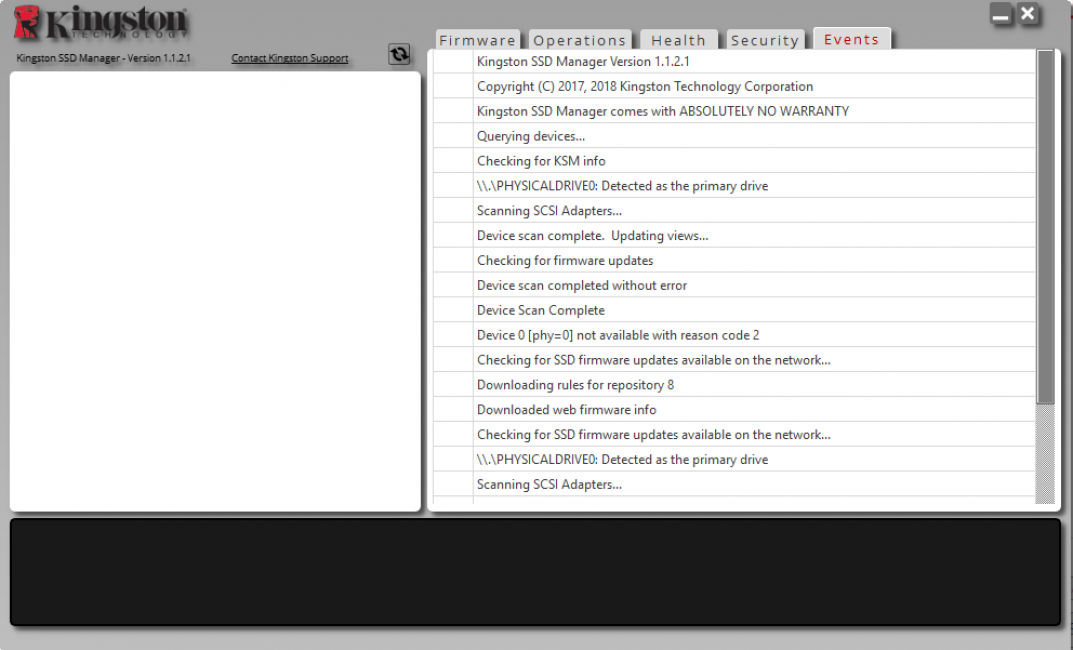
Kingston SSD Manager
Win 7SP1/8/8.1/10.
Нерусифицированна. Отображает только те операции, которые поддерживают установленные накопители. Диски сторонних разработчиков не определяет.
Установка Kingston SSD Manager
Samsung Magician
Samsung Magician
Win 7/8&8.1/10 32/64bit, Linux
Довольно бедный функционал, основная часть операций сканирования скрыта от глаз пользователя. Полностью совместим со всеми SSD от Samsung, включая серии 470, 750, 830, 840, 850, 860, 950, 960 и 970.
How to use Samsung Magician Software on your new SSD
SeaTools
SeaTools
Windows, Linux.
Инструмент сканирования. Работает с командной строкой, но у него есть и графический интерфейс.
Графическая панель управления диагностическими средствами твдотельных накопителей Seagate. Позволяет видеть основные показатели, клонировать диск, и даже менять скин программы. Не поддерживает русский язык.
Так же можно скачать портативную SeaTools Bootable. Она создает загрузочную флешку с инструментами диагностики.
Seagate | Seatools Diagnostics
Silicon Power Toolbox
Silicon Power Toolbox
Win 7/8/8.1/10
Простой инструмент для работы с SSD и флешками от Silicon Power. Интерфейс достаточно простой несмотря на отсутствие русификации.
Toshiba OCZ SSD Utility
Toshiba OCZ SSD Utility
Windows 7/8.1 /10 64-бит.
Linux Fedora 26, 27/Mint 18.1, 18.3/Ubuntu 16.04LTS, 17.10.
Поддерживает работу с RevoDrive, RD400; Vector, VT180; Vertex 4n0; Arc; Trion, TR150; Intrepid 3000; Z-Drive 4500; Z-Drive 6000; Z D 6000; Saber 1000; Deneva 2; TL100; TR200; VX500; XS700. Чтобы полноценно работать с другими моделями накопителей (в частности, обновлять их), нужно создать загрузочную флешку.
OCZ SSD Utility How to Series: SSD Utility Overview
Transcend SSD Scope
Transcend SSD Scope
Microsoft Windows 7/8/ 8.1/10.
Поддерживает модели SSD230S / SSD220S / SSD370 / SSD370S / SSD360S / SSD340 / MTE850 / MTE820 / MTE220S / MTE110S / MTS400 / MTS400S / MTS420 / MTS420S / MTS430S / MTS600 / MTS800 / MTS800S / MTS810 / MTS820 / MTS820S / MTS830S / MSA340 / MSA370 / MSA230S / ESD400K / ESD220C / ESD230C / ESD240C / ESD250C /CFX650
Удобный инструмент сканирования и обслуживания SSD от Transcend.
Настройка SSD trancend
Western Digital SSD Dashboard
Transcend SSD Scope
Windows7/8.1/10 32/64-bit.
Поддерживает накопители IBM, HGST (Hitachi) и Sandisk. Меняет внешний вид и список доступных инструментов в зависимости от того, какой накопитель вы проверяете. Например, для WD Black Gaming станут доступны настройки оптимизации для лучшей поддержки игр.
*для MacOS (10.8.x/ 10.9.x/10.10-14):
Основные инструменты

Samsung Magician
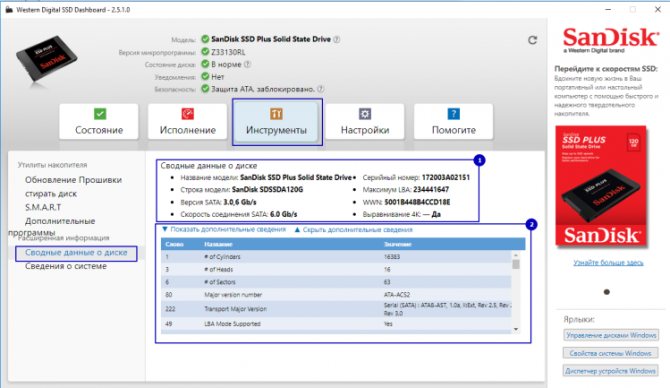
WD Dashboard
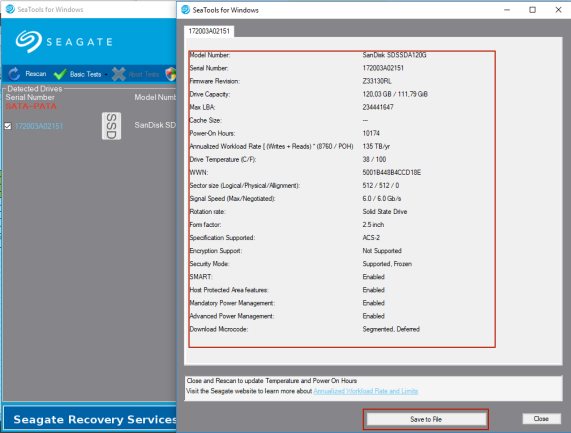
SeaTools
Диагностические утилиты могут запускать сканирование по запросу пользователя или работать в фоновом режиме, выводя уведомления о значимых событиях.
Информация об SSD, ОС и совместимости
В окне информации о накопителе подробно описаны его параметры: модель, устройство, поддерживаемые режимы работы и т.д. Эти сведения могут пригодиться для детальной диагностики или обращения в сервисный центр.
Поле с информацией о системе малоинтересно – оно показывает те же данные, что и стандартные инструменты ОС. Но некоторые программы сообщают, обнаружены ли проблемы совместимости, выдают рекомендации по настройке.
Проверка текущего состояния
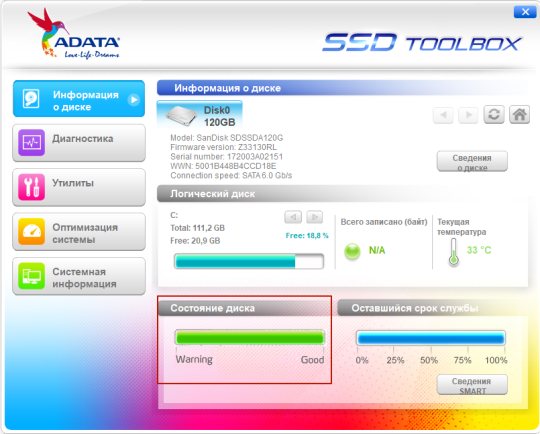
ADATA ToolBox
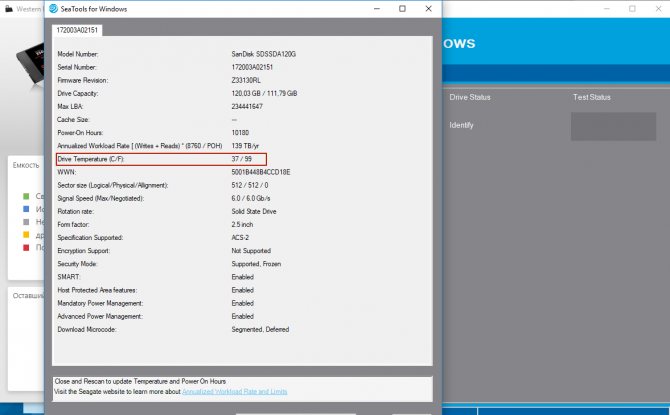
Температура (SeaTools)
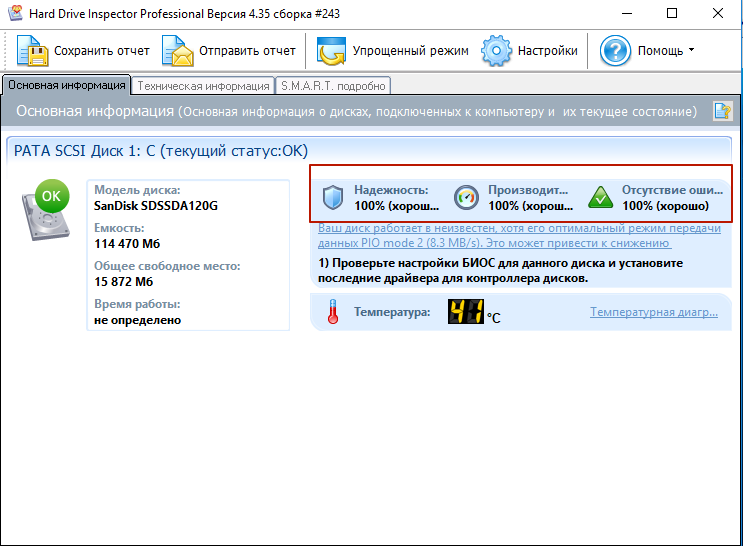
Hard Drive Inspector
При запуске программы диагностики проводят общий анализ здоровья SSD, учитывая сведения, поступившие от системы SMART.
Отдельно можно посмотреть показатель температуры. Как правило, максимальная температура для SSD — 70 С. Но чтобы узнать точно – посмотрите в инструкции производителя.
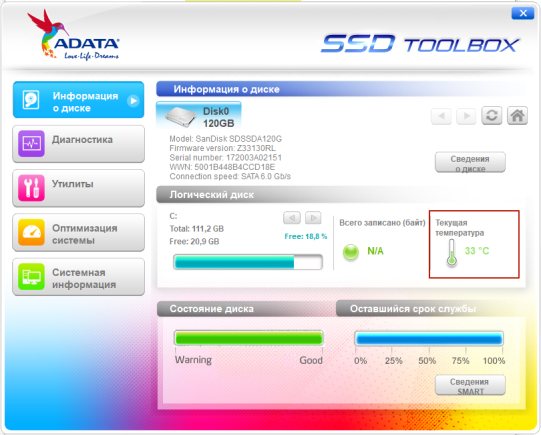
Температура (ADATA ToolBox) Температура (SeaTools)
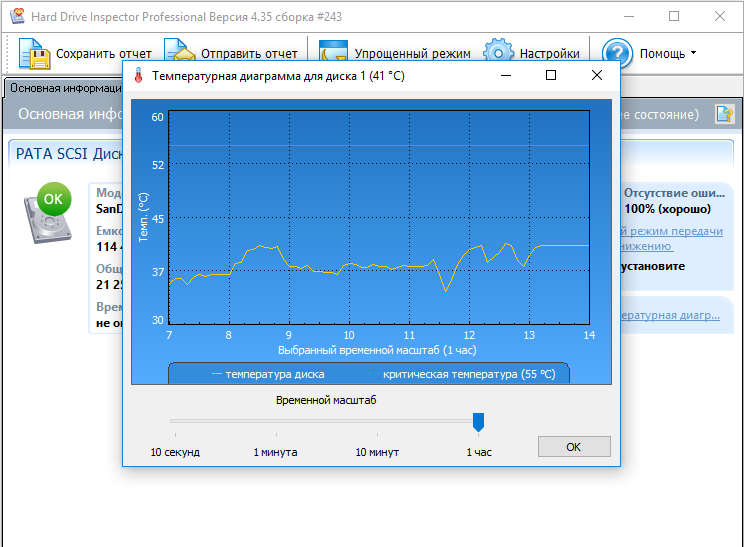
Температура (Hard Drive Inspector)
Если нужно больше сведений – запросите SMART-атрибуты. Но придётся разбираться как в их значениях, так и в устройстве проверяемого накопителя. Система SMART – универсальна, но отдельные атрибуты могут интерпретироваться по-разному для разных моделей SSD.
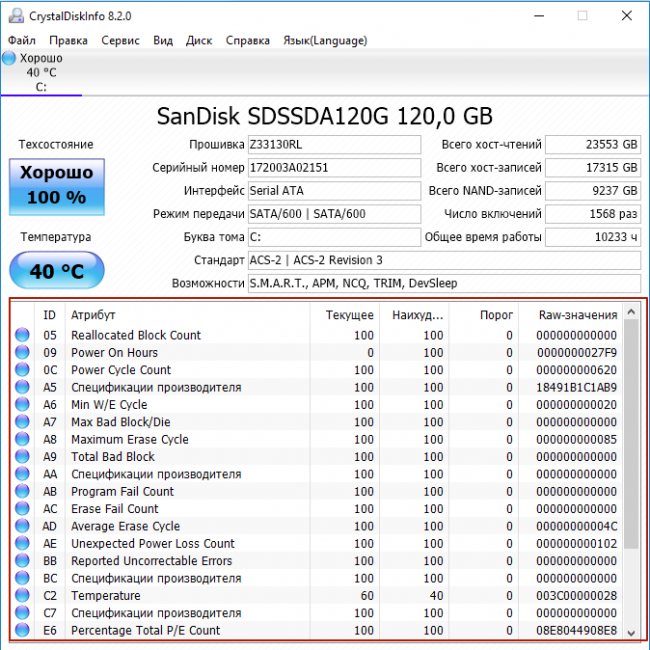
CrystalDiskInfo
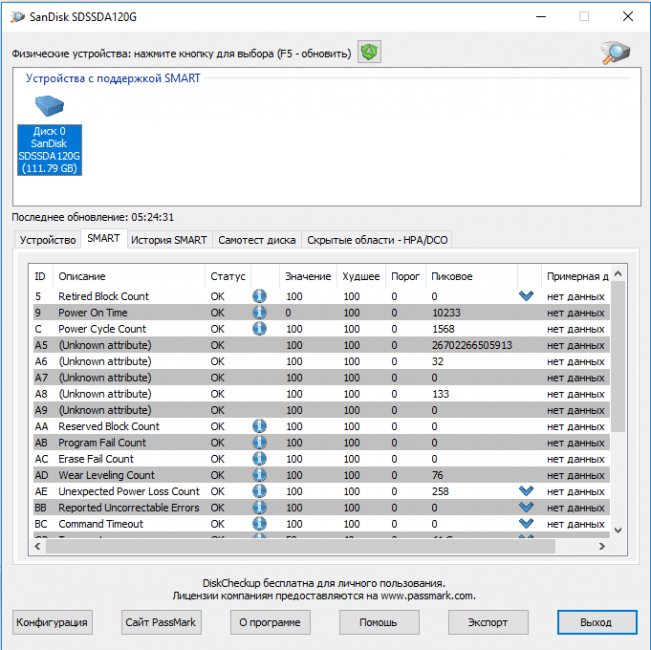
PassMark DiskCheckup
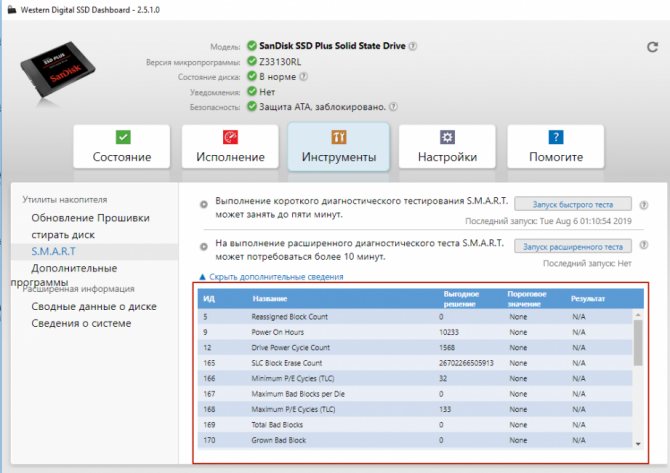
WD Dashboard
Сканирование диска
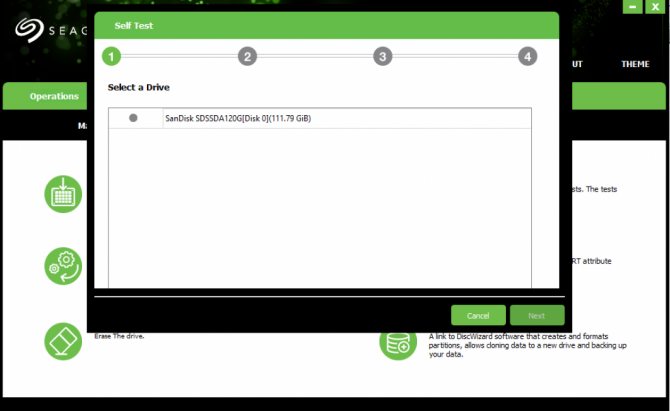
SeaTools
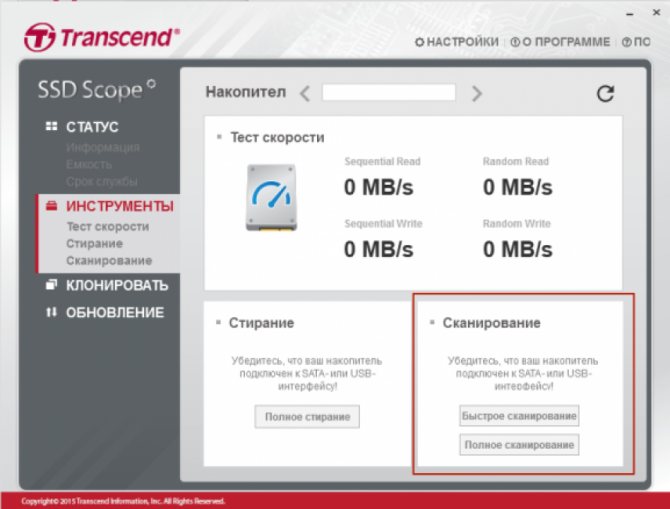
Transcend Scope
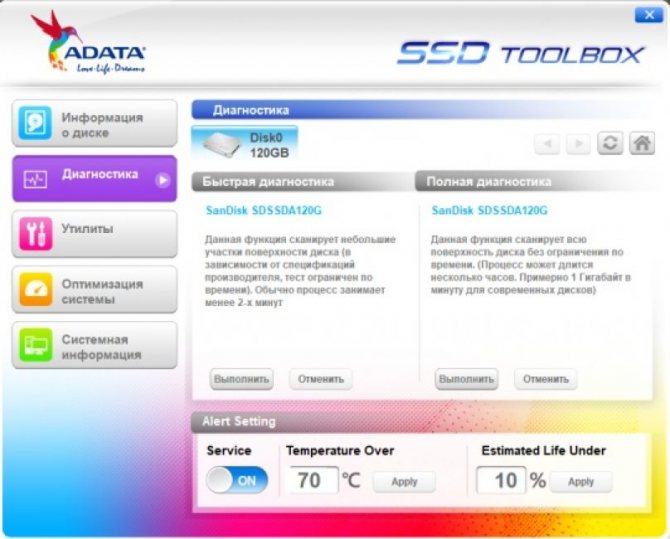
ADATA ToolBox
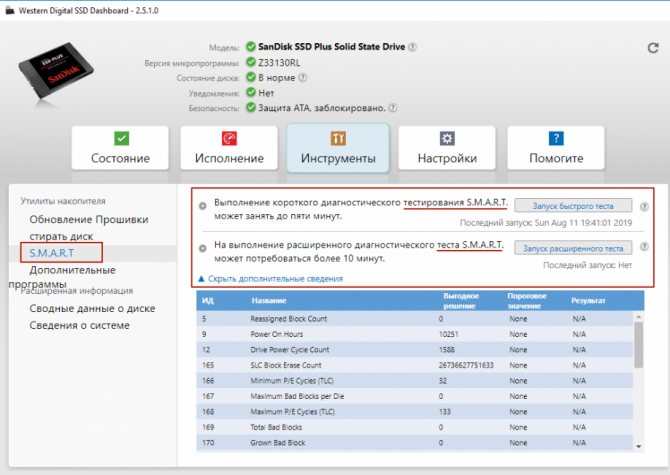
WD Dashboard
Это тесты для проверки накопителя на ошибки. Чаще всего таких тестов два – быстрое (выборочное) и полное сканирование. Во время быстрого теста проверяются важные или случайно выбранные участки накопителя, во время полного он проверяется весь.
Их алгоритмы отличаются, но, как правило, соответствуют спецификации SMART. Поэтому в некоторых утилитах их называют SMART-тестами.
Сканирование может занять от нескольких минут до нескольких часов. Время зависит от алгоритма тестирования и скорости работы накопителя. В конце программа сообщит, пройдены ли тесты, какие проблемы были обнаружены.
Проверка на ошибки файловой системы
Это нарушения структуры хранения данных. Физически накопитель может быть исправен, но его производительность снижена из-за ошибок при записи. Проще всего проверять средствами ОС, о которых говорится тут.
Расчёт износа и срока службы
Износ диска рассчитывается от количества неисправных ячеек и оставшегося ресурса каждой из них.
Расчетный срок службы учитывает износ и текущие нагрузки. Программа диагностики изменит его, если вы начнете более (или, наоборот, менее) активно использовать накопитель.
Также можно посмотреть количество записанной на SSD информации или отработанных часов. Эти сведения часто нужны для обращения в сервисный центр. Ведь некоторые производители рассчитывают гарантию по этим показателям, а не общему сроку службы.
Измерение скорости
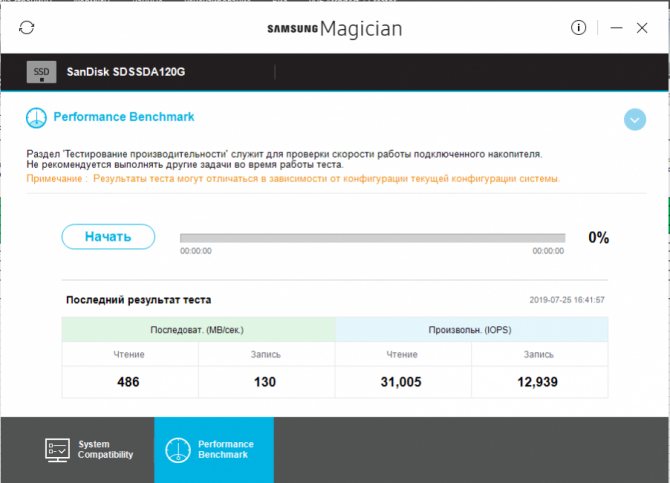
Тест скорости Samsung Magician
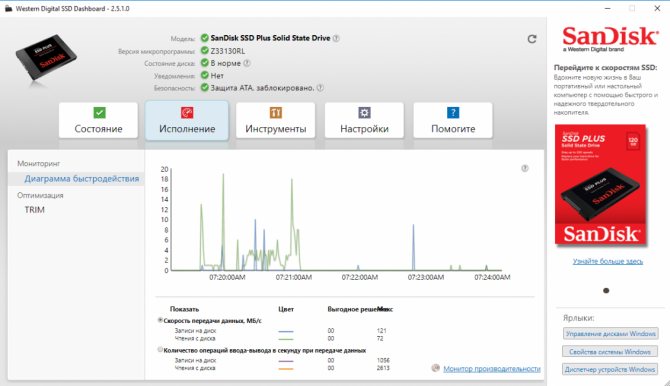
Текущая скорость WD DashboardСкорость чтения и записи зависит от качества элементов накопителя и размера файлов, с которыми он работает. При тех же условиях, чтение всегда будет быстрее записи. Ведь чтобы считать информацию, нужно только обратиться к ячейке. А чтобы записать, нужно сначала проверить, содержит ли она данные, и если да – то удалить их.
Диагностические программы могут отслеживать скорость, когда вы работаете на компьютере или запускать тесты, задавая определенную нагрузку. Результаты отображаются в виде чисел или графиков.
Мониторинг скорости SSD во время работы покажет быстродействие накопителя при выполнении ежедневных задач. Тесты скорости помогут определить, на что способен ваш SSD. Или сравнить два разных накопителя – ведь тестировать их нужно в одинаковых условиях.
Тесты на запись не стоит проводить часто, т.к. они расходуют ресурс ячеек SSD.
Есть отдельные программы, которые позволяют выбирать размер используемых при тестировании файлов, количество циклов записи и метод. Последовательный (Sequential) – когда ячейки, в которых записан файл, находятся рядом. Случайный (Random) – когда они выбираются произвольно, находятся в разных участках диска.
Чтобы сравнить показатели скорости с заявленными производителем, как правило, используется алгоритм Seq.
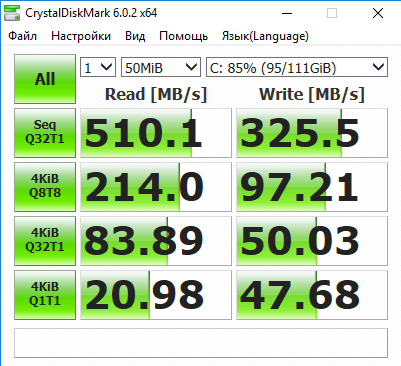
Несколько тестов скорости (CrystalDiskMark (CDM)
Скорость копирования — это производное от скоростей чтения и записи. Скорость доступа к сжатым файлам ниже, чем к обычным. Эти показатели есть смысл проверять отдельно.